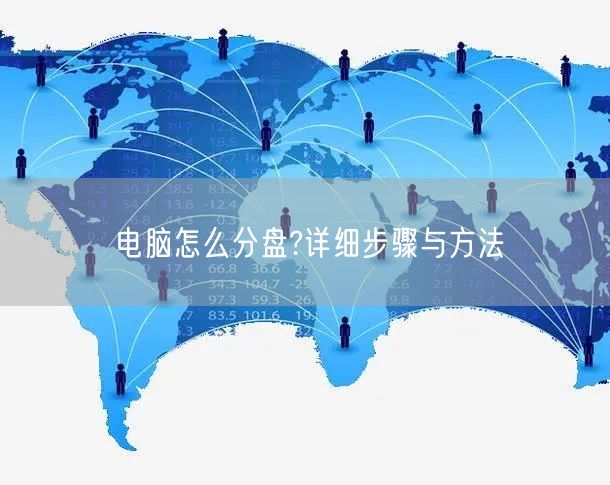🔠 电脑字体怎么调大小?电脑调整字体大小的简单步骤
🔠 电脑字体怎么调大小?电脑调整字体大小的简单步骤,在日常使用电脑时,字体的大小直接影响阅读体验。如果你觉得电脑字体怎么调大小过小看不清,或者字体过大占据屏幕空间,调整字体大小就显得尤为重要。今天,我将教你在Windows和Mac电脑上如何调整字体大小,打造舒适的视觉体验。
🖥️ 一、Windows电脑调整字体大小
• 调整显示设置中的字体大小
1.点击 开始菜单,选择【设置】(齿轮图标)。
2.选择【系统】 → 【显示】。

3.在“缩放与布局”下,找到“更改文本、应用和其他项目的大小”选项,选择你需要的字体大小(例如 100%、125%、150%)。
4.改变后,系统会提示你需要注销并重新登录才能应用更改。
小提示:
1.100% 是默认字体大小,适合大多数显示器;
2.如果你用的是高分辨率显示器,建议选择 125% 或 150%,这样可以使文本更易阅读。
• 调整单独应用程序的字体大小
某些程序,如 浏览器 和 文本编辑器,允许你单独调整字体大小。
例如:
1.Chrome浏览器:按住 Ctrl + 滚动鼠标滚轮,可放大或缩小网页字体。
2. Microsoft Word:选择要调整字体大小的文本,然后使用工具栏上的字体大小选项进行调整。
🍏 二、Mac电脑调整字体大小
• 调整系统字体大小
1.点击 苹果菜单,选择【系统偏好设置】。
2.选择【显示器】。
3.在“显示”标签下,选择“标准”或“缩放”选项。
4.缩放选项可以调整分辨率,使字体和图标变得更大或更小。
小提示:
如果你希望提升字体的可读性,选择较低分辨率的选项(例如 最佳显示),这样字体会显得更大,适合视力不佳的用户。
• 调整浏览器中的字体大小
在Safari等浏览器中,你可以通过快捷键快速调整网页的字体大小:
1.放大:按 Command + 加号
2.缩小:按 Command + 减号
3.恢复默认:按 Command + 0(零)
🧩 三、其他方法调整字体大小
• 使用屏幕放大镜(Windows)
1.打开【开始菜单】,搜索“放大镜”,并点击进入。
使用放大镜工具,你可以按需要放大屏幕上的内容,这在视觉上就相当于调整了字体大小。
• 修改浏览器设置
在浏览器中,除了快捷键外,你还可以通过浏览器设置调整字体大小:
1.Chrome浏览器:点击右上角的三点菜单,选择【设置】 →【外观】 → 调整“页面缩放”选项。
2.Firefox浏览器:点击菜单按钮,选择【设置】 → 【常规】 → 在“语言与外观”部分调整字体大小。
✅ 四、轻松调整字体大小,提升阅读体验
无论是在Windows电脑还是Mac电脑,调整字体大小都非常简单。通过系统设置、应用内调整、浏览器快捷键等多种方式,你可以轻松定制适合自己眼睛的字体大小。
1.Windows:通过“显示设置”调整整体字体,浏览器和应用也能单独设置。
2.Mac:通过“显示器”调整分辨率和字体大小,浏览器可通过快捷键调节。
3.其他方法:放大镜、浏览器设置等也能有效提升字体的可读性。
通过这些简单的操作,你就能让电脑变得更加适合自己的阅读需求。试试看,调整字体大小后,是否觉得更舒适啦!
免责声明:本站所有文章和图片均来自用户分享和网络收集,文章和图片版权归原作者及原出处所有,仅供学习与参考,请勿用于商业用途,如果损害了您的权利,请联系网站客服处理。